win7分区工具操作教程
- 分类:Win7 教程 回答于: 2019年05月31日 09:55:00
当一些网友发现自己电脑硬盘分区单一而不好分类管理时,想要对win7进行分区的操作,有的去下载分区软件,有的会请高手帮忙,甚至花钱请人给分区。其实没有这么麻烦,小编给大家分享一篇使用分区工具对win7进行分区的操作,看完便明白如何对win7进行分区。
新计算机想要首次安装win7系统,或者计算机换了新硬盘需要重新安装win7系统,硬盘没有分区,计算机无法从硬盘启动,那么怎么去给win7分区?使用什么分区工具易操作呢?下面小编就跟说说大家使用win7分区工具分区win7的操作步骤。
win7分区工具图文教程
首先,下载并安装DiskGenius分区工具
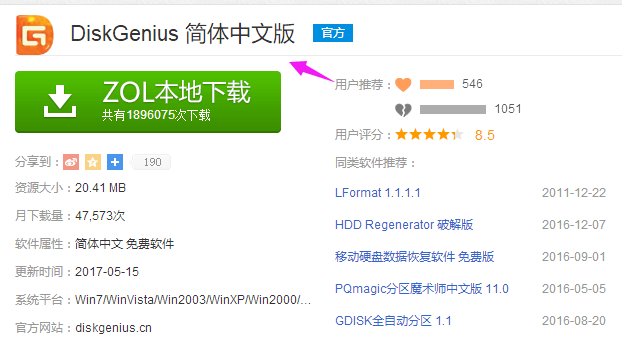
win7(图1)
运行DiskGenius选择所需要分区的硬盘。选中所需要分区的硬盘

win7(图2)
鼠标放在所要分区的硬盘上面,鼠标右击会出现硬盘操作的选择菜单。

win7(图3)
选择快速分区(F6),点击进入快速分区模式,

win7(图4)
选择所需要分区的数目或手动选择硬盘分区数目,并“重建引导记录”保持不变。

win7(图5)
选定:硬盘主分区默认不变。执行下一步。

win7(图6)
鼠标点击,键盘修改硬盘主分区的容量(根据硬盘的大小选择合适的容量)一般建议至少为20g的容量。

win7(图7)
修改分区数目的容量大小。并点击其它分区容量空白处,自动调整全部容量

win7(图8)
设置分区容量完毕,点击确定。

win7(图9)
分区开始,等待分区完成

win7(图10)
最后分区完成,可以查看分区结果。

win7(图11)
以上就是win7分区工具DiskGenius的使用教程了。
 有用
26
有用
26


 小白系统
小白系统


 1000
1000 1000
1000 1000
1000 1000
1000 1000
1000 1000
1000 1000
1000 1000
1000 1000
1000 1000
1000猜您喜欢
- win7专业版和旗舰版的区别2022/11/13
- win7激活密钥查看方法2022/10/25
- 电脑打不出字怎么办,小编教你电脑打不..2018/08/02
- win7电脑网速慢怎么解决2020/09/10
- Win7旗舰版的64位简体中文版推荐..2017/07/28
- 蓝屏代码0x00000050,小编教你解决蓝屏..2018/02/24
相关推荐
- 示例三星电脑重装win72019/05/08
- 戴尔笔记本怎样重装系统win7..2023/03/22
- 最新通用版windows7激活密钥分享制作..2017/06/29
- 解答电脑总是死机什么原因..2018/12/06
- 无法加载插件,小编教你怎么解决浏览器..2018/07/16
- 笔记本怎么重装系统win7旗舰版..2023/04/21

















